Passen Sie Windows 8 an, indem Sie ein Aero Lite-Design erstellen
Microsoft hat mehrere Themen, die Sie von seiner Website für Windows herunterladen können, aber wenn Sie wirklich geeky sein möchten, können Sie ein Aero Lite-Thema erstellen, indem Sie hacken, was bereits in das Betriebssystem integriert ist. Und nachdem Sie es erstellt haben, können Sie es auf einem Flash- oder Netzwerklaufwerk stecken und es auf Ihren anderen Windows 8 oder RT-Systemen verwenden.
Um auf das Design zuzugreifen, drücken Sie die Tastenkombination Windows-Taste + R und geben Sie ein : C: \ Windows \ Resources \ Themes \ aero. Drücken Sie dann die Eingabetaste oder klicken Sie auf OK.
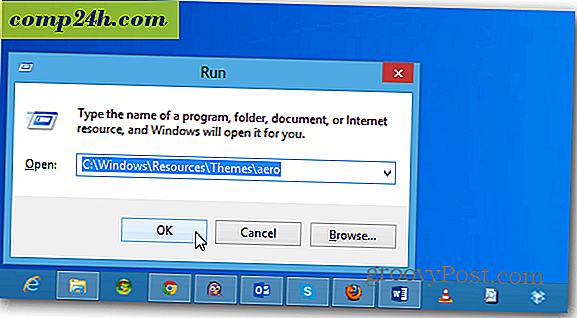
Kopieren Sie nun aerolite.msstyles.

Dann fügen Sie es in den Ordner Designs ein (die übergeordnete Datei eine Ebene höher). Sie erhalten die folgende Meldung über Admin-Berechtigungen - klicken Sie einfach auf Weiter. Danach kopieren Sie aero.theme in die Zwischenablage.

Dann fügen Sie es auf den Desktop ein (damit Sie es bearbeiten können). Klicken Sie mit der rechten Maustaste auf die Datei und öffnen Sie sie mit dem Editor.

In der fünften Zeile nach unten, unter [Thema] sehen Sie "DisplayName = @% SystemRoot% \ System32 \ themeui.dll, -2013" markieren Sie es und löschen Sie es.

Dann ändern Sie es in DisplayName = Aero Lite

Scrollen Sie nun weiter nach unten und ändern Sie unter [VisualStyles] den Pfad zu: Path =% ResourceDir% \ Themes \ Aero \ Aerolite.msstyles

Gehen Sie nun zu Datei> Speichern unter und stellen Sie das Feld Dateityp auf Alle Dateien (*. *) Und Dateiname als aerolite.theme ein .

Kopieren Sie das gespeicherte Design in den Ordner C: \ Windows \ Resources \ Themes . Erneut erhalten Sie die Nachricht, die Sie zuvor über Admin-Berechtigungen hatten, klicken Sie einfach auf Weiter.

Klicken Sie mit der rechten Maustaste auf den Desktop und wählen Sie im Kontextmenü die Option Personalisieren, oder öffnen Sie die Systemsteuerung, und wählen Sie dort Personalisierung.

Unter Installierte Designs sehen Sie das neue Aero Lite-Design. Klicken Sie darauf, um das neue Theme zu aktivieren.

Das Aero Lite Theme unterscheidet sich nicht wesentlich, aber Sie werden subtile Änderungen an den Schaltflächen, Fensterumrissen, der Systemablage und einer Änderung der Fensterrahmenkontraste bemerken.

Es braucht ein wenig Arbeit, um dieses Theme zu erstellen. Aber sobald Sie es erstellt haben, können Sie es auf einem Flash-oder Netzwerklaufwerk und verwenden Sie es auf Ihren anderen Windows 8-Computern einschließlich der Surface RT.






